怎样用PS对女装banner进行海报设计
发布时间:暂无
1、打开【PS-新建画布-1500x600px】使用【渐变工具-填充浅蓝→深蓝(径向渐变)中心点大概模特头部位置】。

2、使用合适的抠图方法将模特抠出,然后将【模特、布纹素材】导入【画布中】调整大小和位置,按住【ALT拖动复制一层】调整整体的摆放位置(可以先降低透明度,观察布纹与模特的位置关系)。
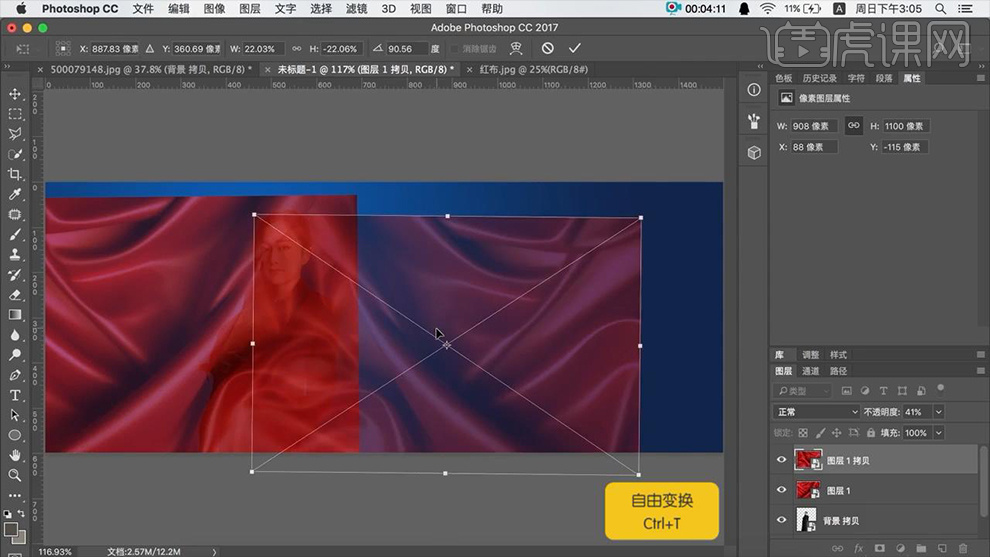
3、使用【CTRL+T水平翻转的方法】进行摆放,然手使用【钢笔工具-路径】勾选需要的部分,【CTRL+ENTER转化为选区】。
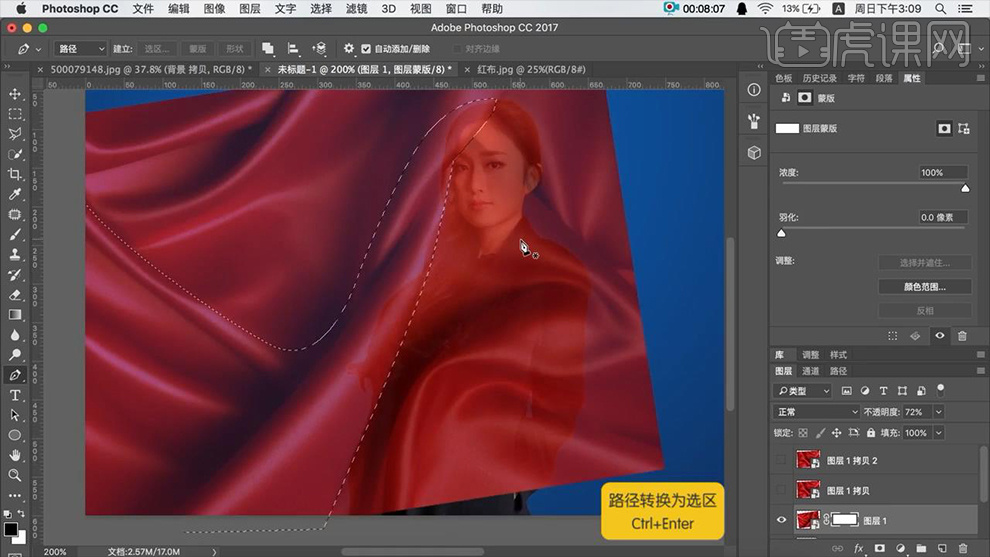
4、添加【蒙版CTRL+I反向填充黑色】(将不透明度调回100%)。
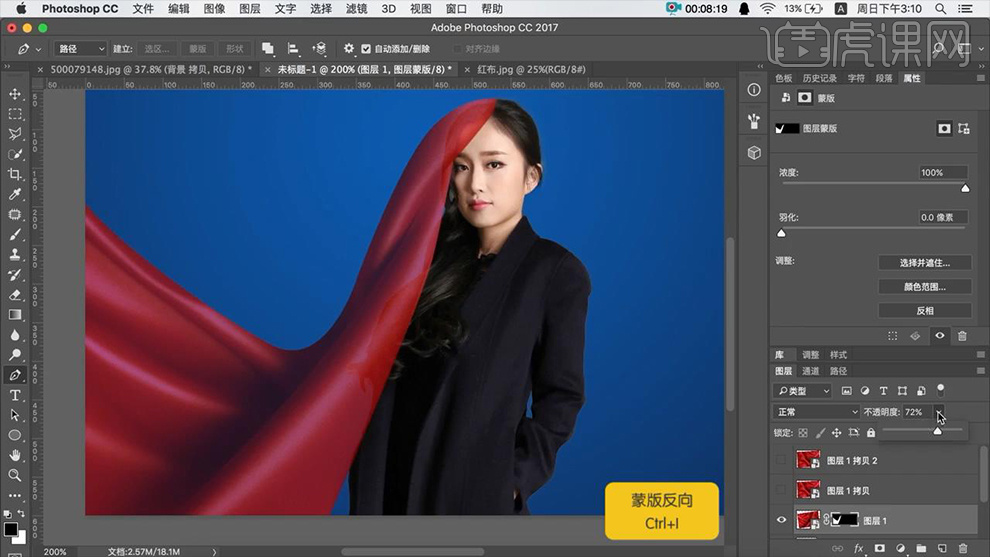
5、同样的方法处理其他的布褶。
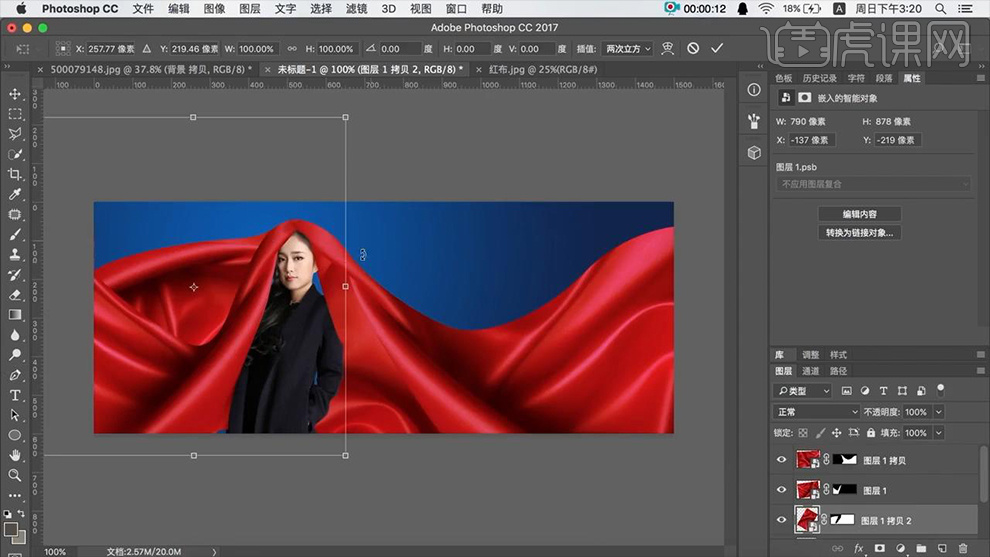
6、在【模特图层下方-新建图层】使用【暗红色】画笔涂抹空缺的部分,并对【全部布纹-编组-命名为红布】。
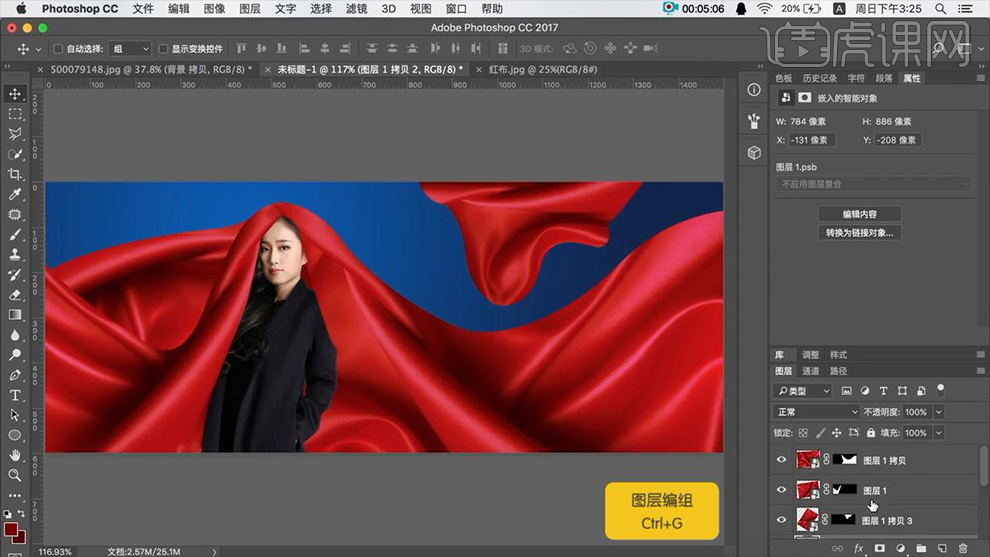
7、给该组添加【色相饱和度、曲线(两层)】创建剪切蒙版到下方图层。
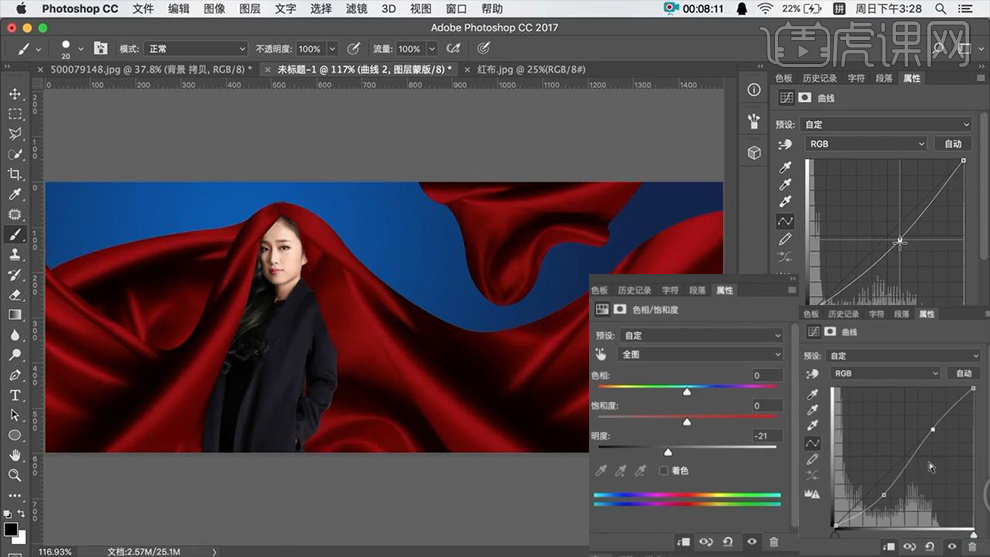
8、给第二层【曲线蒙板-填充黑色】使用【白色画笔】涂抹【布纹与人物衔接处】。
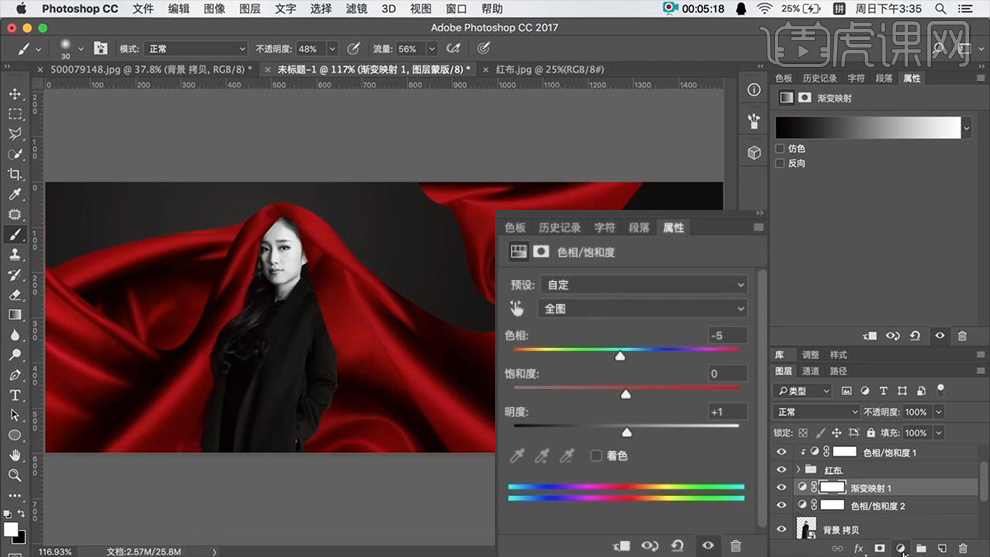
9、调整【模特图层】添加【色相饱和度、渐变映射(便于观察)】。
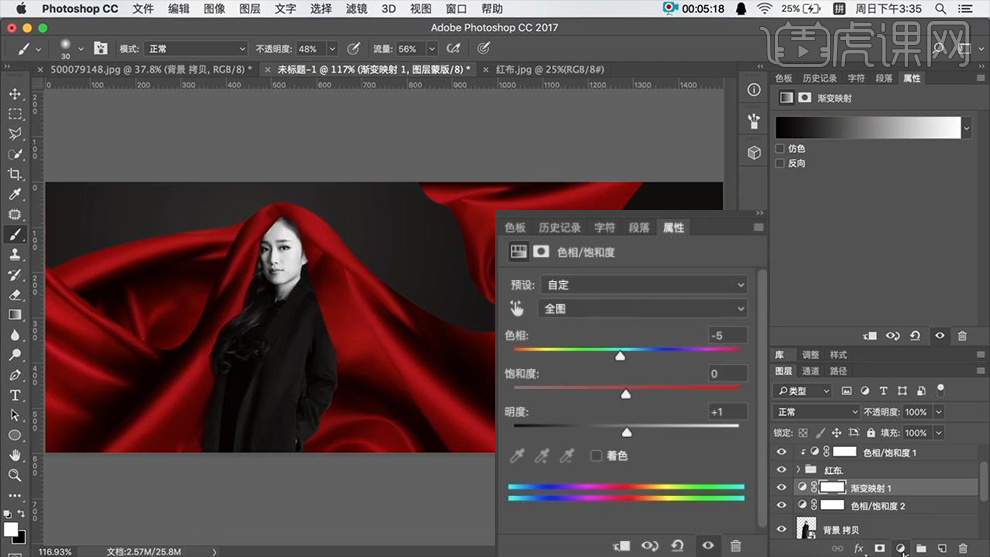
10、【新建图层】填充【灰色-混合模式柔光】使用【黑色画笔】涂抹人物暗部【图层不透明度50%左右】,然后删除渐变映射层。
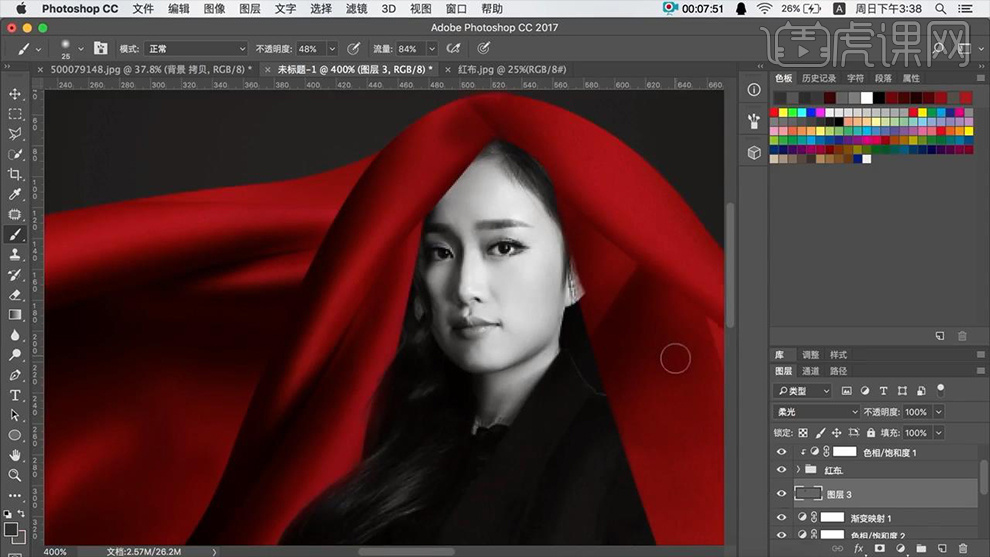
11、然后继续使用【浅灰色画笔-不断调整不透明度】在模特面部进行涂抹。
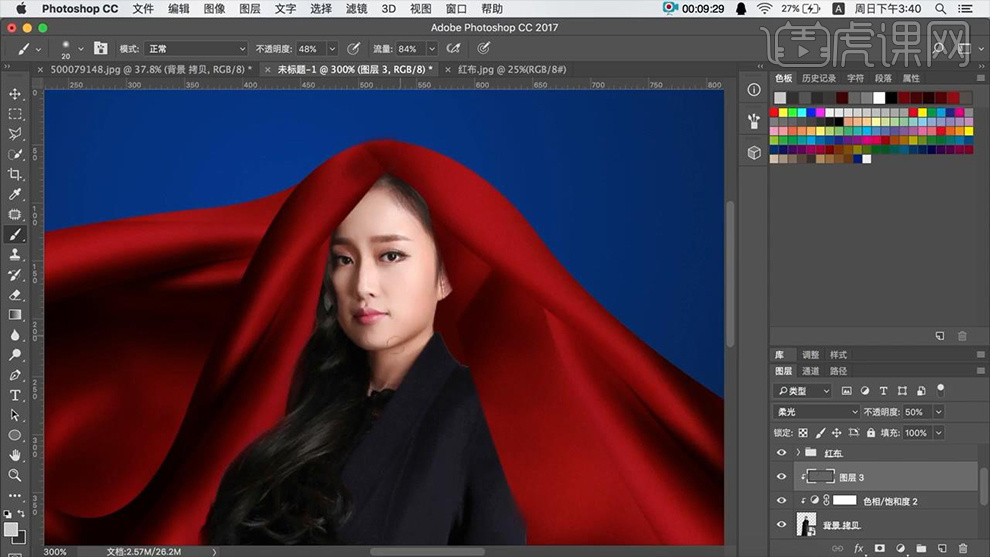
12、调出【模特的选区(按住CTRL单击图层缩略图)】然后在【布纹的蒙版上】使用【画笔】调整【布纹与模特的遮挡关系】。
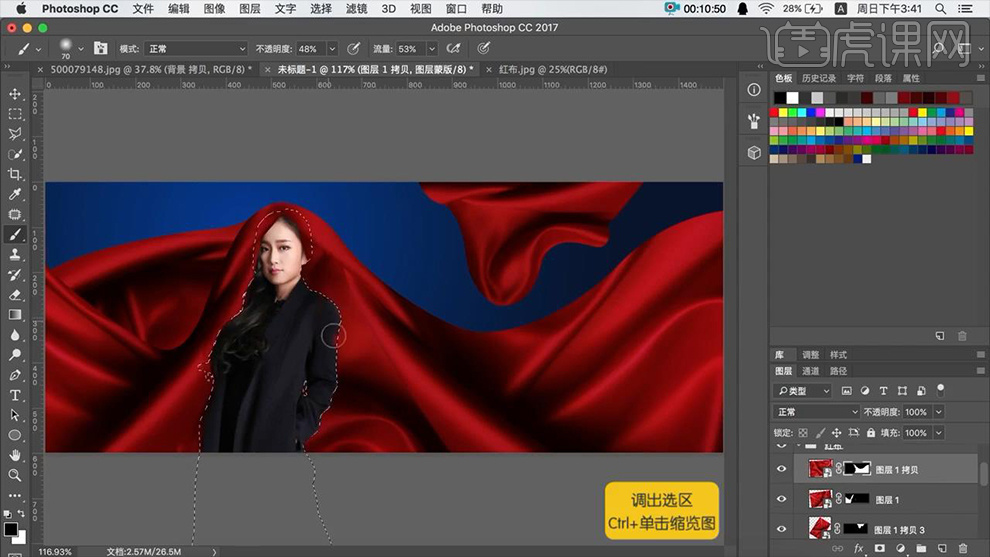
13、调出【模特选区-CTRL+F6羽化-20px】然后继续使用【画笔】调整遮挡关系。
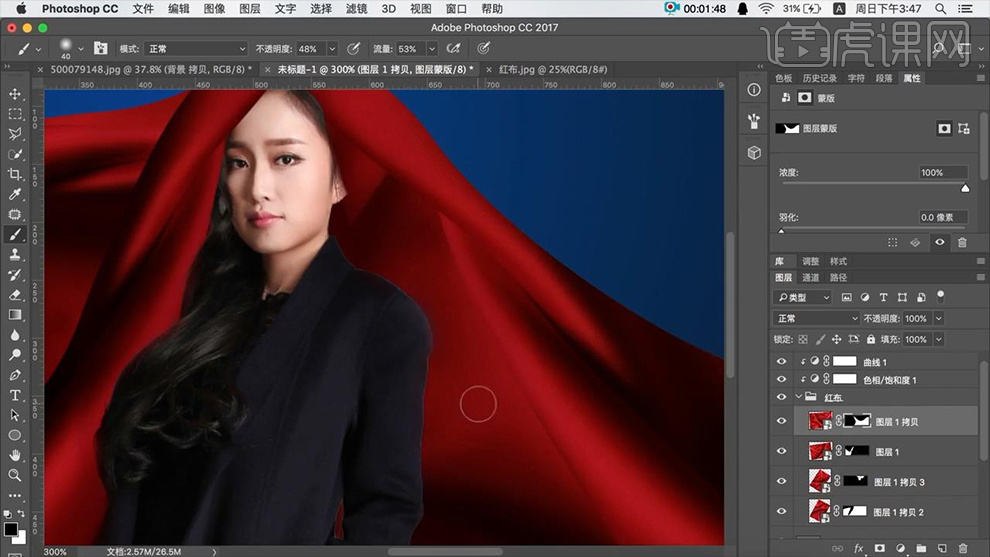
14、对【人物部分整体编组】导入【鹦鹉素材】调整到合适的大小和位置。
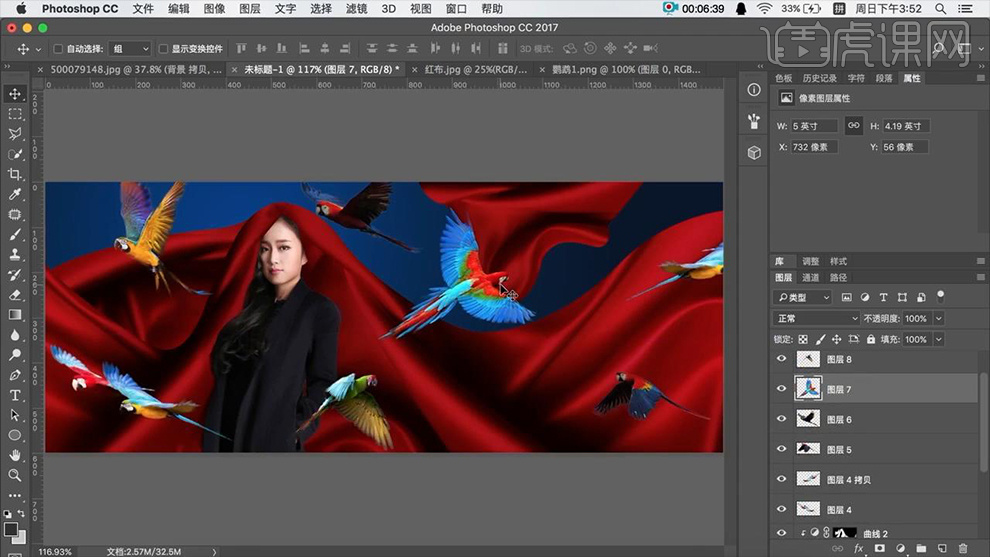
15、对【所有鹦鹉图层-编组】添加【可选颜色、色相饱和度】。
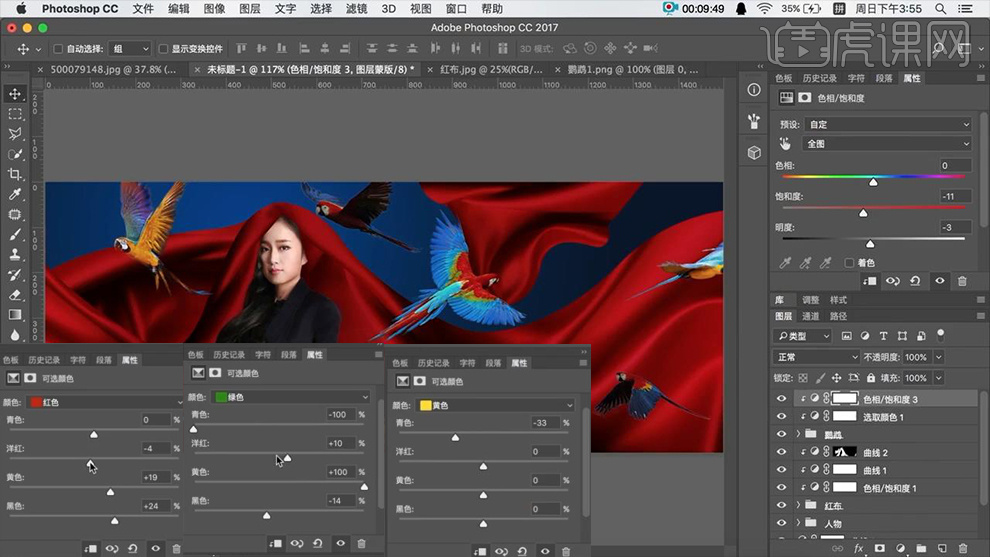
16、【新建图层】填充【黑白线性渐变】【混合模式正片叠底-降低图层不透明度】调整图层顺序(鹦鹉组下方)。
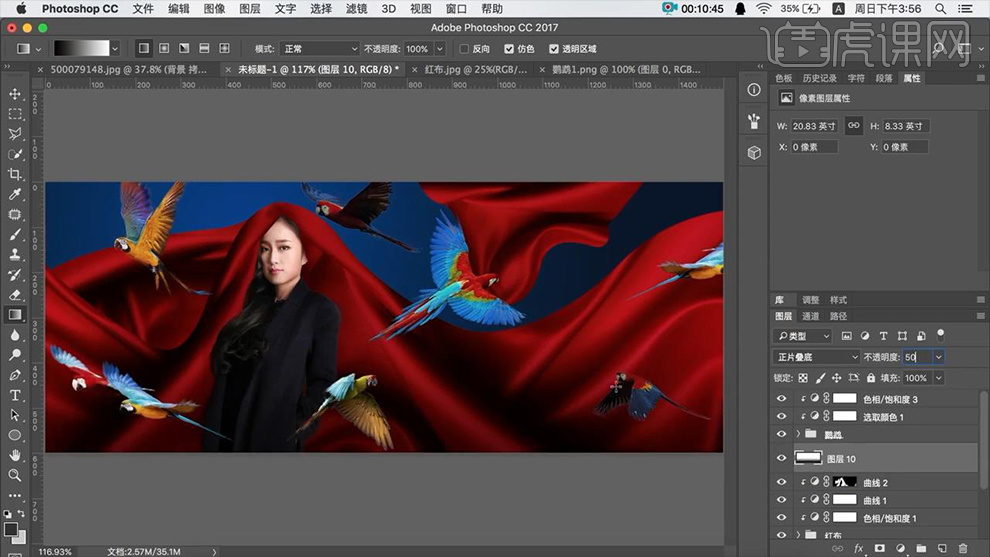
17、使用【椭圆工具-绘制圆】添加【蒙版】使用【黑白渐变调整】(置于鹦鹉组下方)。
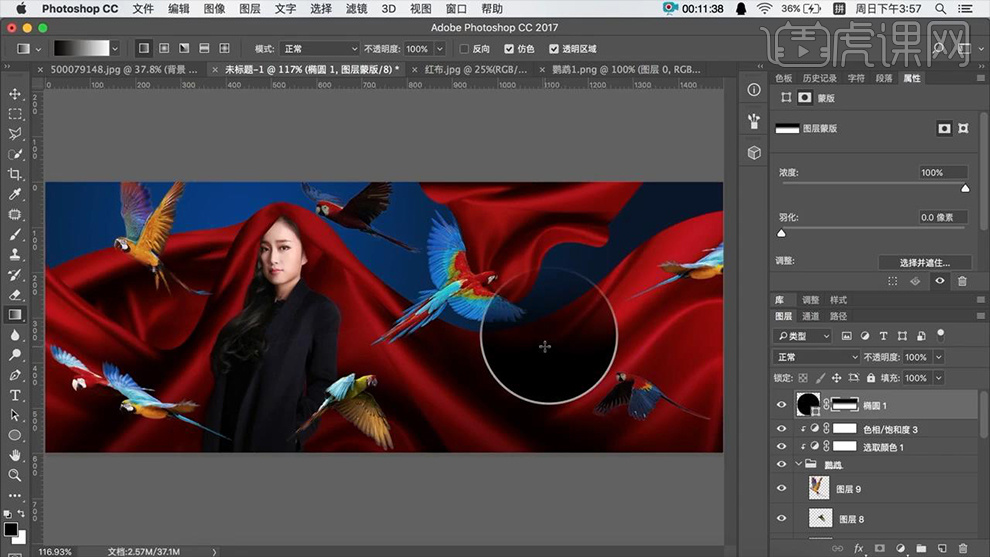
18、【新建图层-填充米黄色】【混合模式改为正片叠底-降低图层不透明度】使用【橡皮擦】擦出人物顶部已经需要提亮的部分。
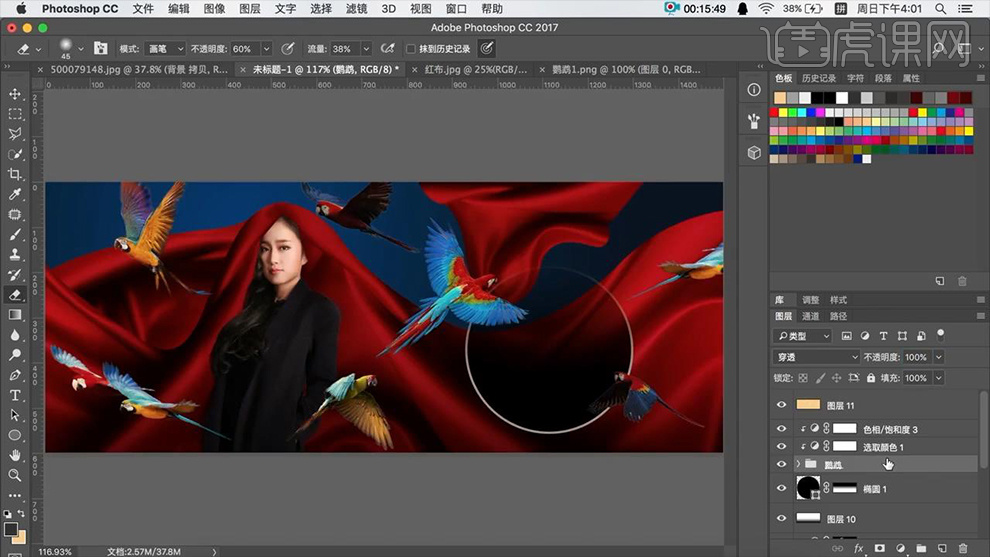
19、将【鹦鹉组-转化为智能对象-调出选区】添加【羽化-2px】按住【ALT单击蒙版】。
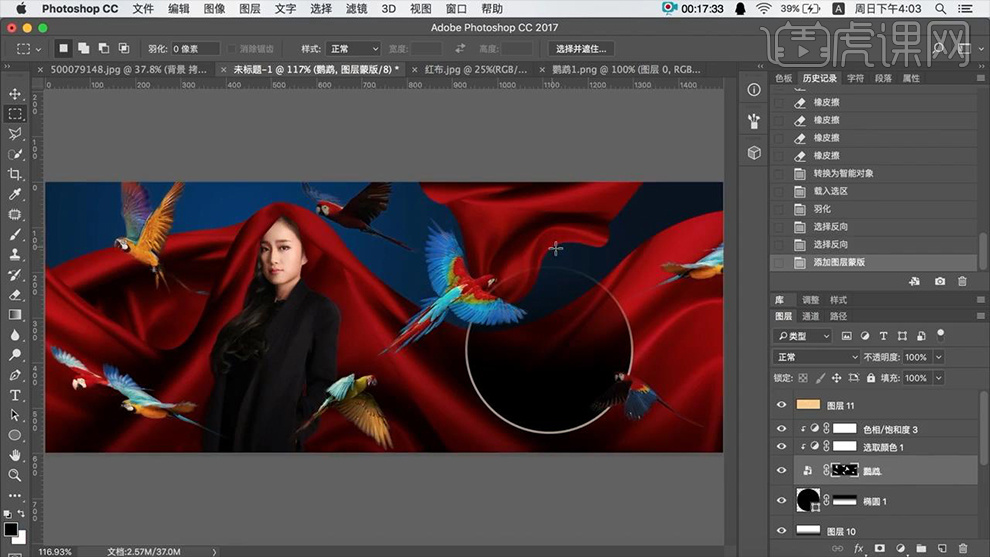
20、分别输入【文案】调整不同的大小、颜色和位置排版。

21、最终效果如图所示。







